En un ordenador, la mayoría de la gente usa Windows como sistema operativo. Y como lo conocemos todos, también queremos usarlo en la Raspberry Pi. El problema es que Windows 10 no funciona correctamente en una Raspberry Pi 3B por su falta de potencia, pero en la Raspberry Pi 4 podría ser diferente.
Y es que contamos con un procesador más potente, más RAM, y una tarjeta gráfica mejor, lo que puede hacer la experiencia más agradable. Y hoy, Marcin ha conseguido lo que mucha gente quiere hacer, usar Windows 10 ARM en Raspberry Pi 4.
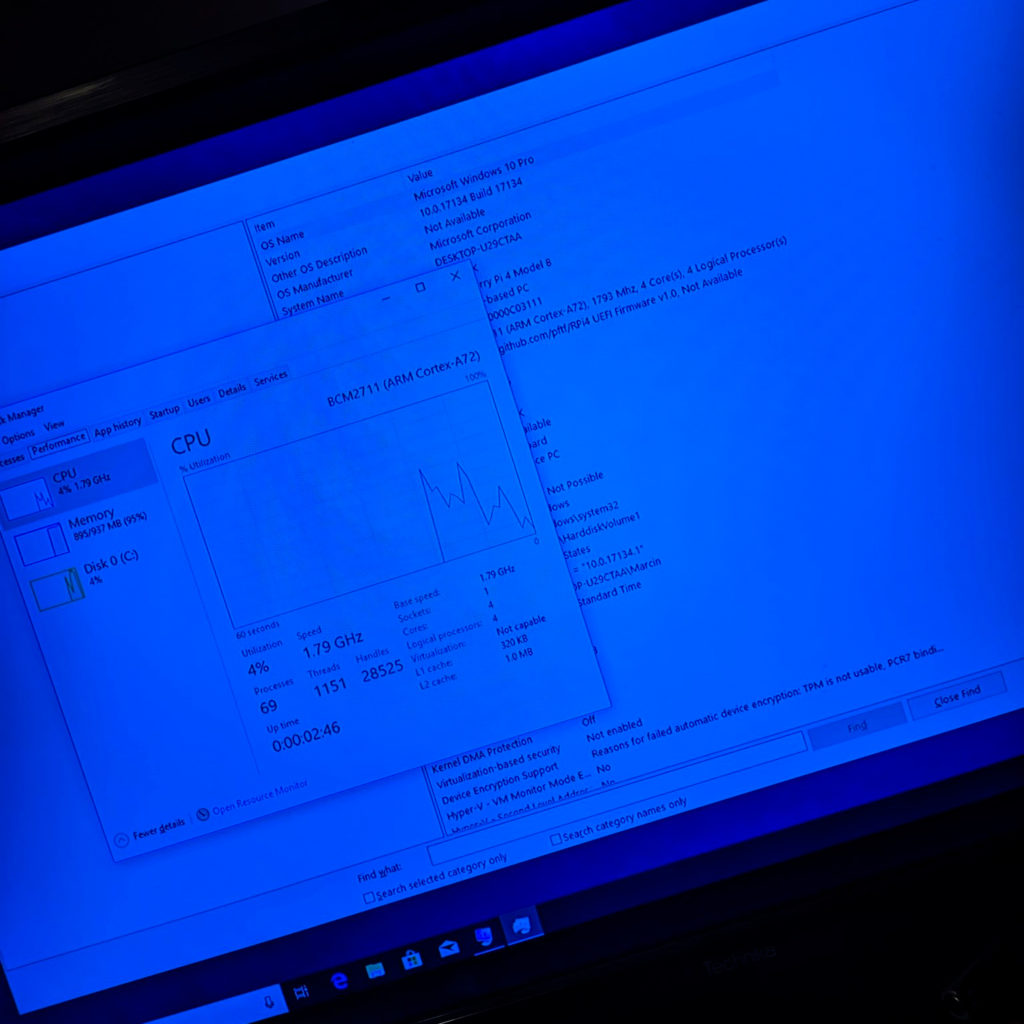
Como podéis ver en la imagen que tenemos encima, la Raspberry Pi arranca y detecta el procesador. Pero solo detecta 1GB de RAM de los 4 que tiene disponible la Raspberry Pi 4 que Marcin ha usado para su prueba, aunque eso no es lo único que no funciona.
Y es que, aunque Windows funcione, hay muchas cosas que no lo harán, como la red, la aceleración gráfica, el sonido, o toda la RAM que tengamos disponible en la Raspberry Pi. Aun así, Marcin dice que la experiencia de uso es mucho mejor que en una Raspberry Pi 3.
¿Cómo ha conseguido Marcin usar Windows 10 ARM en Raspberry Pi 4?
Seguro que te estas haciendo esa pregunta. Te lo voy a explicar aunque el proceso es bastante complicado y necesitas de mucho tiempo y conocimientos avanzados de informática.
Para empezar, Marcin ha usado una Raspberry Pi 3B donde ha realizado la instalación de Windows 10 ARM en una memoria USB. Una vez tenía el sistema operativo funcionando ha desinstalado los drivers lan7800, lan9500, SerPL011 y bcmauxspi.
Todo esto parece fácil, y más si usas un asistente para instalar Windows en la Raspberry Pi como WoA Installer. Pero luego vienen las cosas complicadas.
Para que funcione este Windows 10 ARM en Raspberry Pi 4 tenemos que decirle a Windows que solo puede usar 1GB de memoria RAM, ya que si no, no arranca. Para eso necesitamos usar la herramienta bcdedit y ajustar el parámetro truncatememory con el valor Ox40000000.
Después hay que cambiar el firmware UEFI por ptft, ya que es el compatible con Raspberry Pi 4, configurarlo y usar Windows 10 ARM en Raspberry Pi.
Todo este proceso es el que hizo Marcin con una imagen de la versión 17134 de Windows 10 ARM. Esto quiere decir que si vas a intentar realizar el mismo proceso y usas otra versión de Windows, es muy posible que no funcione.
¿Este Windows 10 es normal o hay cosas que no puedo hacer?
Pues quitando que la mitad de las cosas no funcionan, como puede ser la tarjeta de red, la WiFi, el sonido o la aceleración gráfica, nos encontramos con un Windows 10 completo. Esto quiere decir que podemos usar para instalar y usar algunos programas, pero si tenemos pensado para darle un uso diario, ya podemos ir olvidandonos.
Podemos instalar también las aplicaciones normales que funcionan en la arquitectura X86. Y si lo conseguimos, debido a que el procesador tiene que emular las instrucciones de esas aplicaciones para poder usarlas en la arquitectura ARM, tendremos peor rendimiento del esperado.
Si después de leer esto te sigues preguntando que diferencia hay entre este Windows 10 ARM y el Windows 10 IoT, te la explico. Windows 10 IoT está pensado para proyectos DIY. Con estos proyecto podemos usar la Raspberry Pi para controlar ciertas cosas, pero tenemos la limitación de que solo puede usar ciertas aplicaciones, y no todo el catálogo de aplicaciones de un Windows normal.
Si, después de ver esto te animas a probar Windows 10 en Raspberry Pi 4, cuéntanos como lo has hecho, que tal la experiencia y los problemas que has encontrado y como los has solucionado. De esta forma podremos probarlo todos y ver si entre todos podemos conseguir algo completamente funcional.
Más información:
[themoneytizer id=»32486-28″]